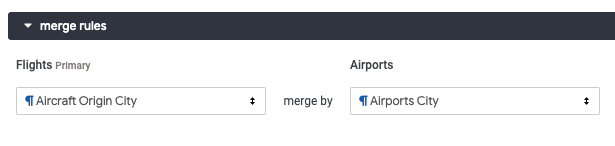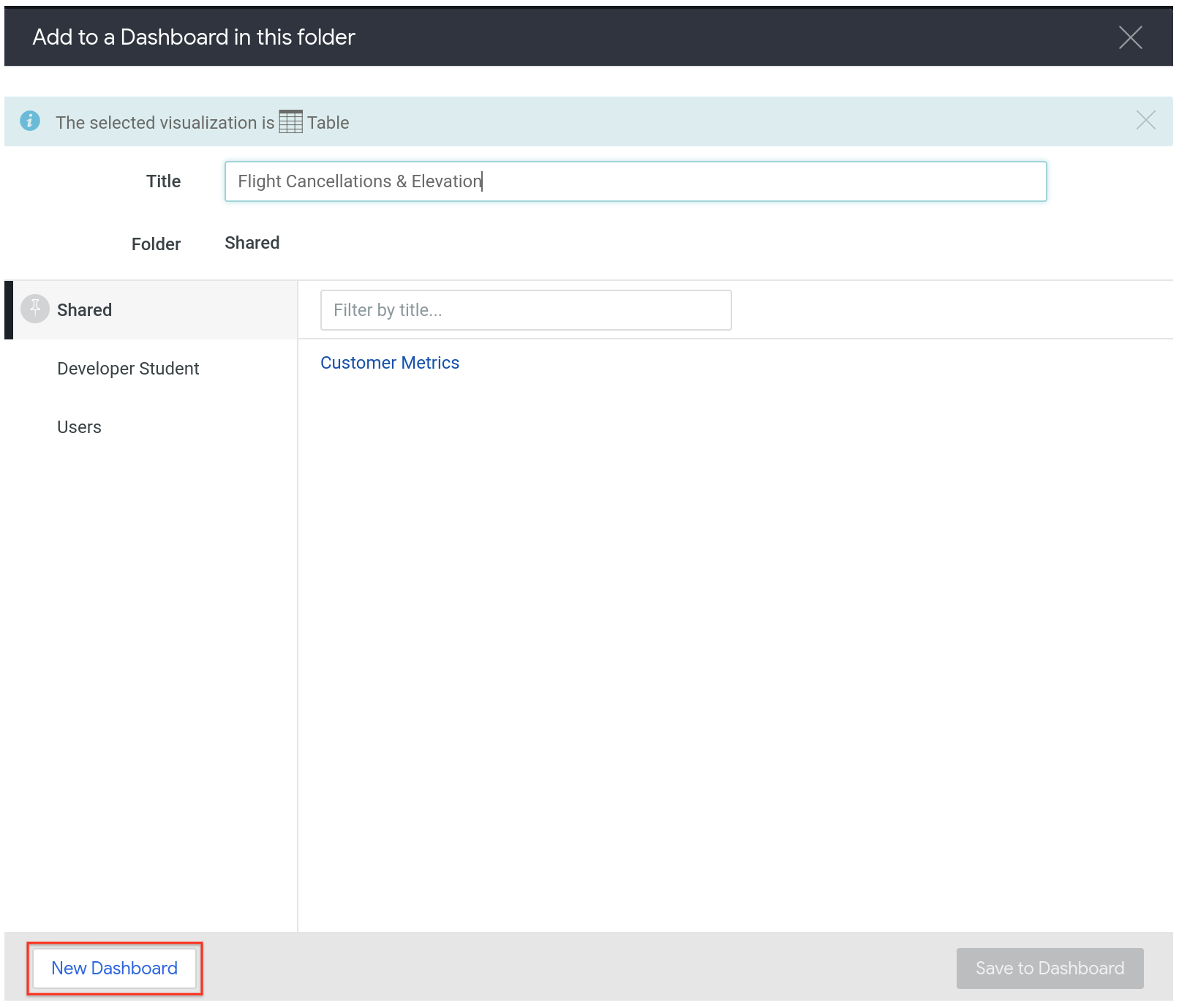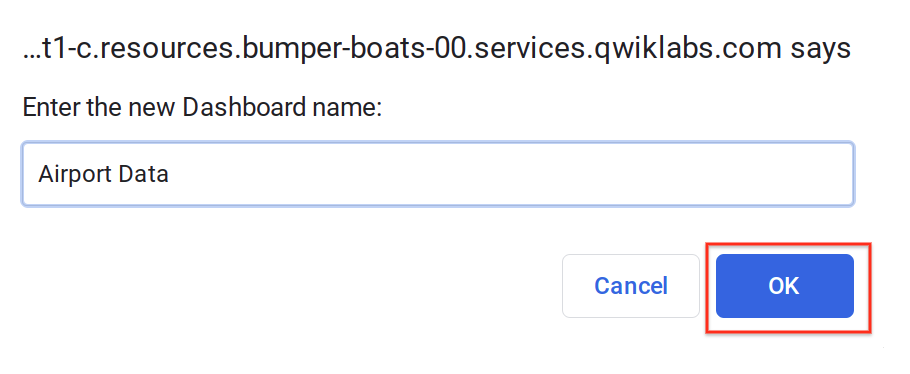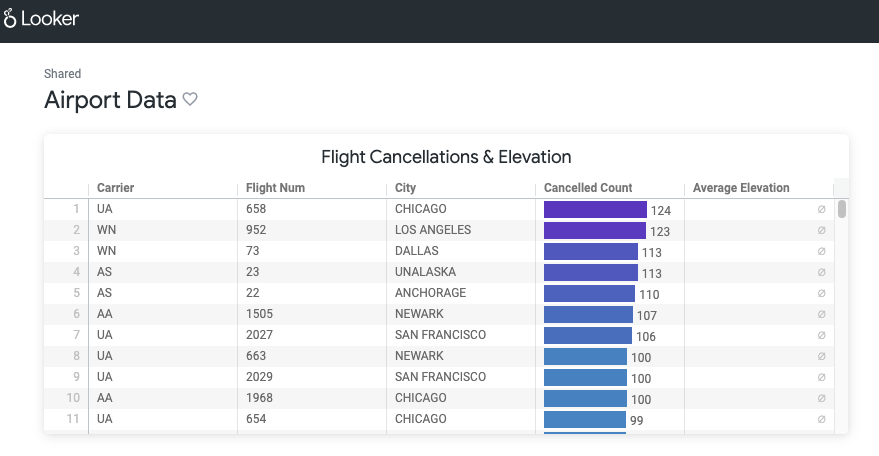GSP856

Überblick
Explores in Looker werden von Ihrem Looker-Entwicklerteam so konzipiert, dass sie die Daten aus Ihren Datenbanktabellen mithilfe von definierten Beziehungen zwischen Datenfeldern und Tabellen optimal kombinieren. Aus diesem Grund ist es am besten, einen einzigen Explore zu verwenden, um die Daten zu untersuchen.
Es kann jedoch vorkommen, dass Ihr Looker-Entwicklerteam nicht die Beziehungen erstellt hat, die Sie benötigen, oder dass sie auf technische Einschränkungen gestoßen sind. In diesen Fällen können Sie mit Looker Daten aus verschiedenen Explores (sogar aus verschiedenen Modellen oder Projekten) kombinieren, um Datentabellen und Visualisierungen zu erstellen.
Mit der Funktion „Zusammengeführte Ergebnisse“ können Sie eine Abfrage aus einem Explore erstellen und dann Abfragen aus anderen Explores hinzufügen, um die zusammengeführten Ergebnisse in einer einzigen Tabelle anzusehen. Von dort aus können Sie die Daten untersuchen, Felder pivotieren und Visualisierungen erstellen.
Hinweis: Die Funktion „Zusammengeführte Ergebnisse“ hat eine Grenze von 5.000 Datenzeilen für jede der zusammengeführten Abfragen. Wenn Sie Abfragen einschließen, die mehr als 5.000 Datenzeilen zurückgeben, werden nur die ersten 5.000 zurückgegebenen Zeilen in die zusammengeführten Ergebnisse aufgenommen.
Wenn Sie Abfragen zusammenführen, erstellen Sie zuerst eine einzige Abfrage aus einem einzigen Explore und kombinieren dann andere Abfragen mit dieser ersten Abfrage.
Standardmäßig wird diese erste Abfrage als die Primäreabfrage betrachtet. Dies ist ein wichtiges Konzept, da Looker beim Abgleichen der Daten zum Erstellen der zusammengeführten Ergebnisse jede hinzugefügte Abfrage der Primärabfrage zuordnet (nicht einer anderen hinzugefügten Abfrage).
Wenn Sie also eine Abfrage hinzufügen, müssen Sie eine Dimension einschließen, die mit einer Dimension in der Primärabfrage abgeglichen werden kann.
Weitere Informationen zu „Zusammengeführte Ergebnisse“ erhalten Sie in der Dokumentation Ergebnisse aus verschiedenen Explores zusammenführen.
Lernziele
In diesem Lab lernen Sie, wie Sie Ergebnisse aus verschiedenen Explores zusammenführen:
- Primärabfrage und eine nächste Quellabfrage erstellen
- Zusammengeführte Ergebnisse überprüfen und eine Zusammenführung ausführen
- Zusammengeführte Ergebnisse bearbeiten
- Zusammengeführte Ergebnisse in einem Dashboard speichern
Einrichtung
Vor dem Klick auf „Lab starten“
Lesen Sie diese Anleitung. Labs sind zeitlich begrenzt und können nicht pausiert werden. Der Timer beginnt zu laufen, wenn Sie auf Lab starten klicken, und zeigt Ihnen, wie lange Google Cloud-Ressourcen für das Lab verfügbar sind.
In diesem praxisorientierten Lab können Sie die Lab-Aktivitäten in einer echten Cloud-Umgebung selbst durchführen – nicht in einer Simulations- oder Demo-Umgebung. Dazu erhalten Sie neue, temporäre Anmeldedaten, mit denen Sie für die Dauer des Labs auf Google Cloud zugreifen können.
Für dieses Lab benötigen Sie Folgendes:
- Einen Standardbrowser (empfohlen wird Chrome)
Hinweis: Nutzen Sie den privaten oder Inkognitomodus, um dieses Lab durchzuführen. So wird verhindert, dass es zu Konflikten zwischen Ihrem privaten Konto und dem Teilnehmerkonto kommt und zusätzliche Gebühren für Ihr privates Konto erhoben werden.
- Zeit für die Durchführung des Labs – denken Sie daran, dass Sie ein begonnenes Lab nicht unterbrechen können.
Hinweis: Wenn Sie über ein privates Google Cloud-Konto oder ‑Projekt verfügen, verwenden Sie es nicht für dieses Lab. So werden zusätzliche Kosten für Ihr Konto vermieden.
Lab starten und bei Looker anmelden
-
Wenn Sie bereit sind, klicken Sie auf Lab starten.
Der Bereich mit den Lab-Details wird angezeigt und enthält die temporären Anmeldedaten für dieses Lab.
Wenn Sie für das Lab bezahlen müssen, wird ein Pop-up-Fenster geöffnet, in dem Sie Ihre Zahlungsmethode auswählen können.
In den Lab-Details finden Sie Ihre Anmeldedaten, die Sie für die Anmeldung bei der Looker-Instanz benötigen.
Hinweis: Wenn Sie andere Anmeldedaten verwenden, treten Fehler auf oder es fallen Gebühren an.
-
Klicken Sie auf Looker öffnen.
-
Geben Sie den Benutzernamen und das Passwort in die Felder E-Mail und Passwort ein.
Nutzername:
{{{looker.developer_username | Username}}}
Passwort:
{{{looker.developer_password | Passwort}}}
Wichtig: Sie müssen die Anmeldedaten aus dem Bereich mit den Lab-Details auf dieser Seite verwenden. Bitte geben Sie nicht Ihre Anmeldedaten für Google Cloud Skills Boost ein. Wenn Sie ein privates Looker-Konto haben, sollten Sie es nicht für dieses Lab verwenden.
-
Klicken Sie auf Anmelden.
Nach erfolgreicher Anmeldung wird die Looker-Instanz für dieses Lab angezeigt.
Aufgabe 1: Eine Primärabfrage erstellen
Um die Ergebnisse aus mehreren Abfragen zusammenzuführen, beginnen Sie mit einer ersten Abfrage. Sie gilt als Primärabfrage.
-
Klicken Sie im Looker-Navigationsmenü auf Explore. Klicken Sie unter FAA auf Flüge.
-
Maximieren Sie im linken Bereich unter Alle Felder die Flugdetails.
-
Klicken Sie auf Fluggesellschaft und Flugnummer.
Sie können ausgewählte Felder im rechten Bereich neu anordnen, per Drag-and-drop der Feldnamen.
-
Maximieren Sie Herkunft des Flugzeugs und klicken Sie aufStadt.
-
Maximieren Sie Flugdetails und klicken Sie unter ERGEBNISSE auf Anzahl Annulierungen.
-
Maximieren Sie Ankunftsdatum, bewegen Sie den Mauszeiger aufJahr und klicken Sie auf Nach Feld filtern.
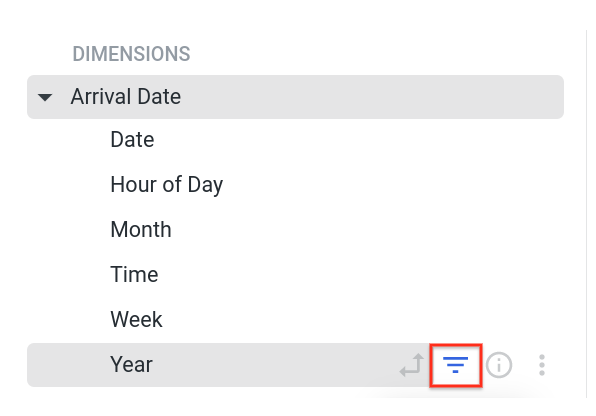
-
Setzen Sie im Bereich Filter Flugdetails Ankunftsjahr auf in diesem Jahr und geben Sie 2000 ein.
-
Klicken Sie auf Ausführen, um die Ergebnisse der Primärabfrage anzusehen.
Sie sehen die Ergebnisse der Flugdaten und der gesamten Annullierungen für Flüge im Jahr 2000.
Aufgabe 2: Nächste Quellabfrage hinzufügen
Nachdem Sie Ihre Primärabfrage erstellt haben, können Sie eine weitere Quellabfrage hinzufügen. Nachdem wir nun die Flugdaten haben, können wir sie mit den Flughafeninformationen für den Herkunftsflughafen zusammenführen.
-
Klicken Sie im Bereich rechts oben des Explores für Ihre Primärabfrage auf „Einstellungen“ ( ).
).
-
Klicken Sie auf Zusammengeführte Ergebnisse. Es öffnet sich das Fenster Explore auswählen.
Looker öffnet das Explore im Fenster „Abfrage bearbeiten“. Dort können Sie die neue Abfrage erstellen, die mit Ihrer Primärabfrage zusammengeführt werden soll.
Hinweis: Zum Zusammenführen von Abfragen sucht Looker in den Abfragen nach Dimensionen, deren Werte abgeglichen werden können. Ihre Abfragen müssen mindestens eine gemeinsame Dimension enthalten, deren Werte genau abgeglichen werden könnenBeispiel: Haben beide Abfragen die Dimension Datum, aber eine Abfrage verwendet „2017-10-01“ als Wert und die andere „Oktober 2017“, kann Looker diese Dimension nicht zum Zusammenführen der Abfragen verwenden.
-
Klicken Sie im Fenster Explore auswählen auf Flughäfen.
-
Im Bereich Alle Felderklicken Sie auf Stadt und Durchschnittliche Höhe.
Hinweis: Achten Sie beim Erstellen einer Quellabfrage für zusammengeführte Ergebnisse darauf, dass mindestens eine Dimension genau mit einer Dimension in der Primärabfrage übereinstimmt.
-
Klicken Sie auf Ausführen, um die Ergebnisse der Quellabfrage zu sehen.
Die Ergebnisse zeigen die Stadt und die durchschnittliche Höhe der Flughäfen.
-
Klicken Sie auf Speichern, um die Abfrage mit Ihrer Primärabfrage zusammenzuführen.
Aufgabe 3: Zusammenführungsregeln prüfen und Zusammenführung ausführen
Looker findet automatisch die besten Dimensionen für den Abgleich der Abfragen und zeigt diese im Abschnitt „Zusammenführungsregeln“. Looker zeigt, wie die einzelnen Abfragen mit der Primärabfrage zusammengeführt werden.
Überprüfen Sie die Dimensionen, die Looker verwendet hat, um die Abfragen abzugleichen. Ihre primäre Suche nach Flügen sollte den „Herkunftsort des Flugzeugs“ verwenden, um die sekundäre Suche nach „Flughäfen“ mit „Stadt des Flughafens“ zusammenzuführen.
-
Ändern Sie die Drop-downs so, dass die richtigen Dimensionen in der Zusammenführungsregel verwendet werden.
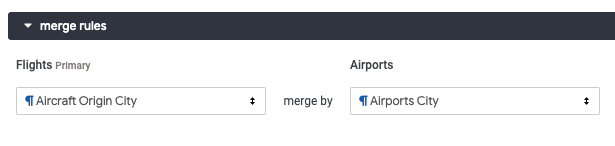
-
Klicken Sie auf Ausführen, um zusammengeführte Ergebnisse anzusehen.
-
Klicken Sie auf „Durchschnittliche Flughafenhöhe“, um die Werte in absteigender Reihenfolge zu sortieren.
-
Maximieren Sie den Bereich Visualisierung und klicken Sie auf die verschiedenen Diagrammoptionen, um nützliche Visualisierungen für Ihre zusammengeführten Ergebnisse zu entdecken.
Aufgabe 4: Zusammengeführte Ergebnisse bearbeiten
Sobald Sie Ihre zusammengeführten Ergebnisse haben, können Sie die zusammengeführten Abfragen und die zur Zusammenführung der Abfragen verwendeten Regeln immer noch flexibel bearbeiten.
Die Primärabfrage ändern
Fügen wir der Quellabfrage Informationen zu den Zielflughäfen hinzu.
-
Klicken Sie im Bereich Quellabfragen auf das Zahnradsymbol und dann auf Bearbeiten.
Sie sehen das Label Primär neben dem Zahnradsymbol.
-
Klicken Sie im linken Bereich auf Alle Felder.
-
Maximieren Sie Zielflughafen und klicken Sie auf Stadt.
-
Klicken Sie auf Ausführen, um die Ergebnisse Ihrer geänderten Primärabfrage anzusehen.
-
Klicken Sie auf Speichern, um die primäre Quellabfrage zu speichern.
Aufgabe 5: Zusammengeführte Ergebnisse in einem Dashboard speichern
-
Maximieren Sie den Bereich Visualisierung und wählen Sie Tabelle aus.

-
Klicken Sie im Bereich oben rechts des Explores für die Zusammengeführten Ergebnisse auf das Zahnradsymbol.
-
Klicken Sie auf Im Dashboard speichern.
-
Geben Sie bei Titel Flugannullierungen und Höhe ein.
-
Klicken Sie auf Neues Dashboard.
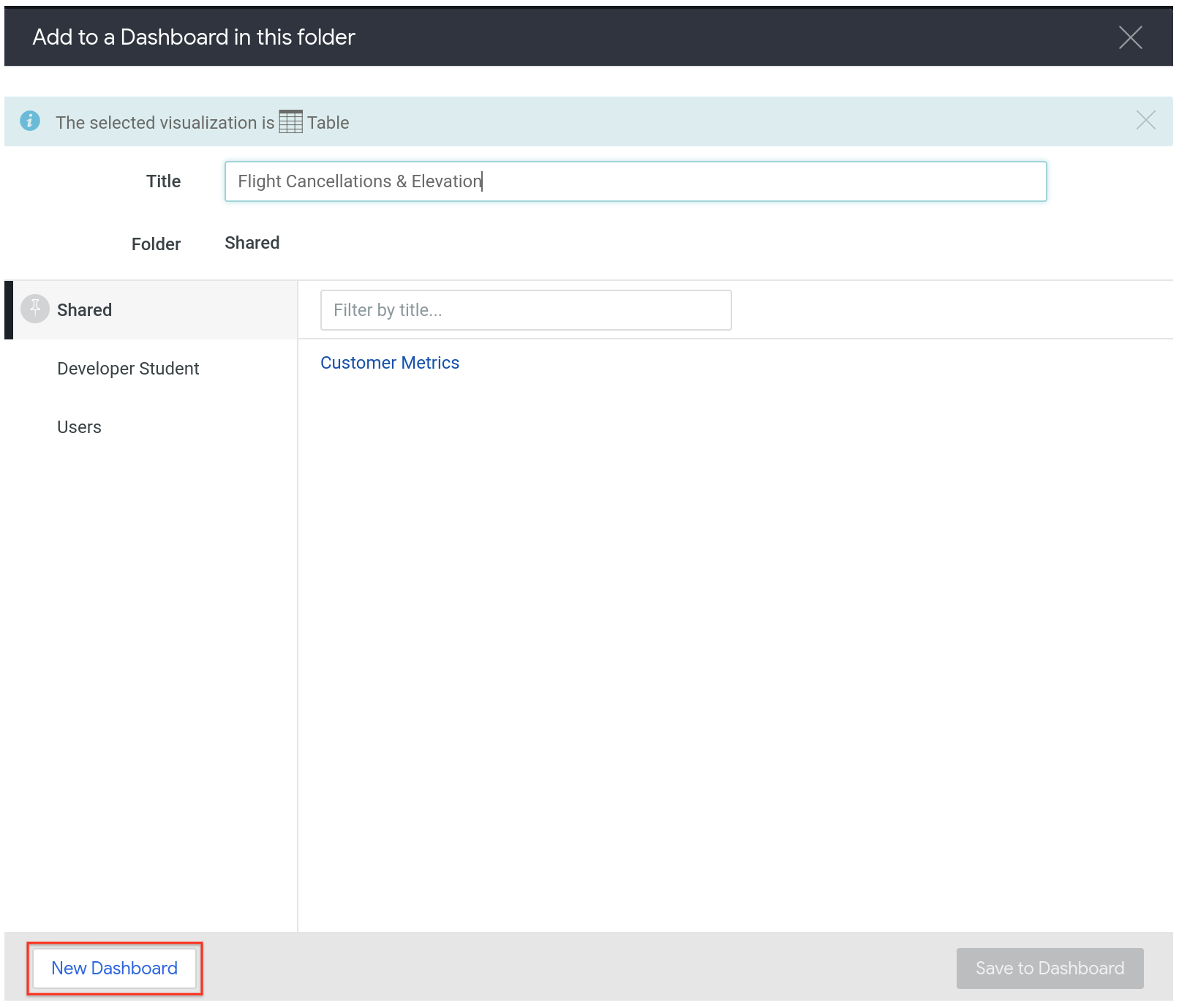
-
Geben Sie als Namen Flughafendaten ein und klicken Sie auf OK.
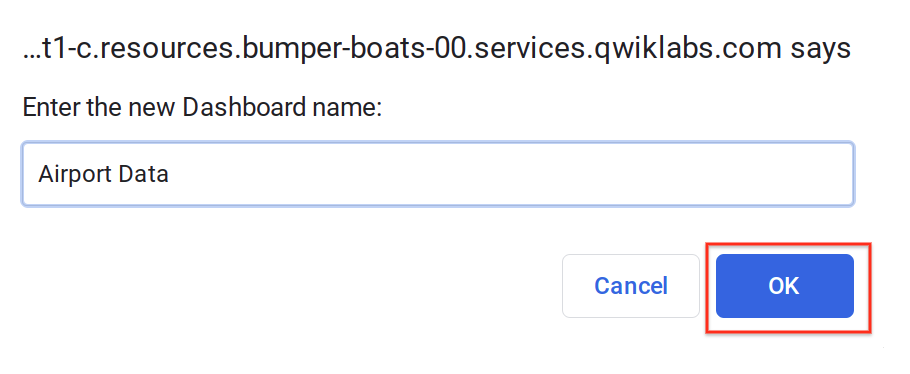
-
Klicken Sie auf Im Dashboard speichern.
-
Klicken Sie im grünen Banner im Bereich oben auf den Link zu Flughafendaten, um auf Ihr neues Dashboard zuzugreifen.
Sie können auch auf Ihr neues Dashboard zugreifen, indem Sie auf Ordner > Geteilte Ordner und dann auf das Dashboard klicken.
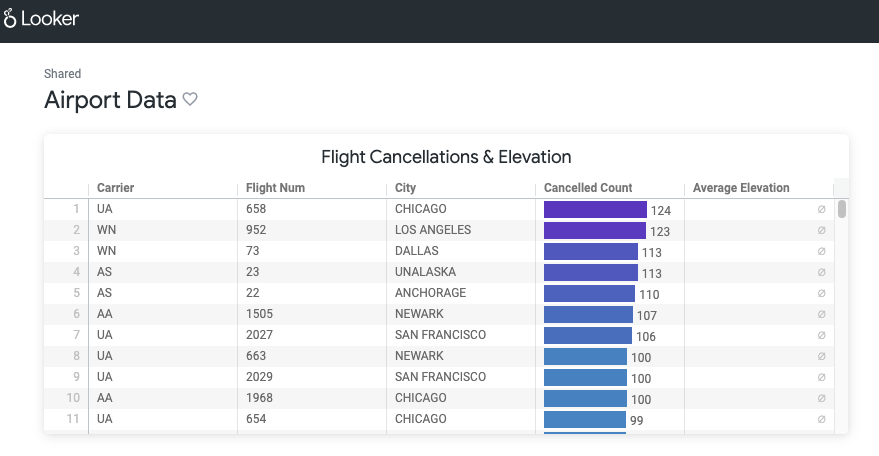
Klicken Sie auf Fortschritt prüfen.
Dashboard mit zusammengeführten Ergebnissen erstellen
Glückwunsch!
In diesem Lab haben Sie gelernt, wie Sie Ergebnisse aus verschiedenen Explores zusammenführen, indem Sie eine Primärabfrage und eine nächste Quellabfrage erstellen, die Zusammenführungsergebnisse prüfen und eine Zusammenführung ausführen, die zusammengeführten Ergebnisse bearbeiten und Ihre zusammengeführten Ergebnisse in einem Dashboard speichern.
Weitere Informationen
Google Cloud-Schulungen und -Zertifizierungen
In unseren Schulungen erfahren Sie alles zum optimalen Einsatz unserer Google Cloud-Technologien und können sich entsprechend zertifizieren lassen. Unsere Kurse vermitteln technische Fähigkeiten und Best Practices, damit Sie möglichst schnell mit Google Cloud loslegen und Ihr Wissen fortlaufend erweitern können. Wir bieten On-Demand-, Präsenz- und virtuelle Schulungen für Anfänger wie Fortgeschrittene an, die Sie individuell in Ihrem eigenen Zeitplan absolvieren können. Mit unseren Zertifizierungen weisen Sie nach, dass Sie Experte im Bereich Google Cloud-Technologien sind.
Anleitung zuletzt am 20. Januar 2023 aktualisiert
Lab zuletzt am 20. Januar 2023 getestet
© 2025 Google LLC. Alle Rechte vorbehalten. Google und das Google-Logo sind Marken von Google LLC. Alle anderen Unternehmens- und Produktnamen können Marken der jeweils mit ihnen verbundenen Unternehmen sein.


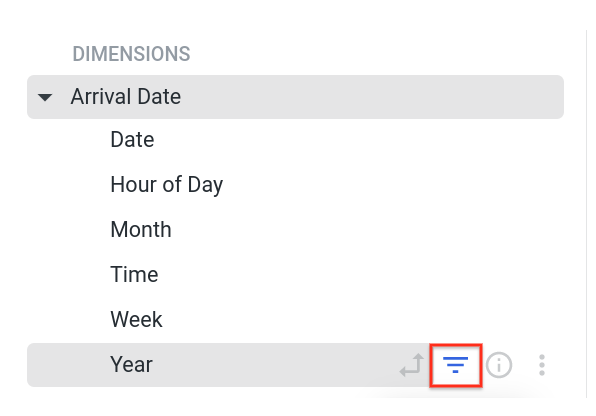
 ).
).